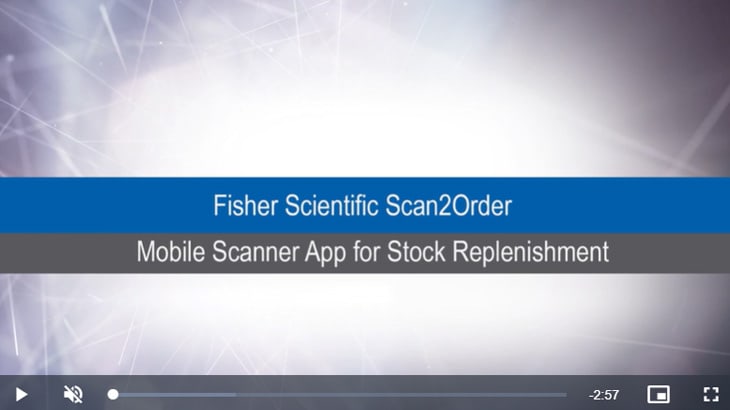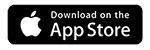Willkommen bei der Fisher Scientific Scan2Order Mobile App
QR-Codes erstellen, mit dem Mobiltelefon scannen, schnell bestellen
Wenn Sie auf der Suche nach einer schnellen und einfachen Möglichkeit sind, häufig gekaufte Artikel mit Ihrem Mobiltelefon und QR-Codes zu bestellen, ist Fisher Scientific Scan2Order die perfekte App für Sie.
Erfahren Sie mehr über:
Installieren der App
Herunterladen der App
Laden Sie die Anwendung auf Ihr mobiles Gerät herunter, indem Sie den entsprechenden Link im App Store verwenden.
Beim ersten Start
Wenn Sie die Scan2Order-App zum ersten Mal öffnen, werden Sie durch die wichtigsten Funktionen geführt. Diese Willkommensbildschirme werden erst wieder angezeigt, wenn Sie die Daten und den Cache der Anwendung löschen.
Wählen Sie Ihr Land
Sie müssen das Land auswählen, in dem Sie bestellen. Dadurch werden Sie auf die entsprechende Fisher Scientific Website weitergeleitet, um sicherzustellen, dass Sie sich anmelden und Ihre Bestellungen über die App aufgeben können.
Anmelden, damit Sie bestellen können
Im Web-Profil anmelden
Um zu bestellen, müssen Sie sich bei Ihrem Web-Profil anmelden. Klicken Sie einfach auf die Schaltfläche "Anmelden" auf der Startseite der App und geben Sie Ihren Benutzernamen und Ihr Passwort ein.
Sie haben noch kein Web-Profil?
Um sich für ein Webprofil anzumelden, benötigen Sie Ihre 7-stellige Geschäftskontonummer. Diese finden Sie auf jeder Rechnung oder Auftragsbestätigung von Fisher Scientific.
Sobald Sie Ihre 7-stellige Kontonummer haben, bewegen Sie den Mauszeiger über das Menü "Mein Konto" und klicken Sie auf "Webprofil erstellen". Dadurch gelangen Sie auf unsere Anmeldeseite.
Füllen Sie die Angaben aus und Ihr Webprofil wird innerhalb von 24 Stunden bestätigt.
Sie haben keine 7-stellige Kontonummer?
Um ein Geschäftskonto für den Fisher Scientific Channel einzurichten, müssen Sie Ihre vollständigen Unternehmensdaten und Kontaktinformationen angeben.
Bewegen Sie den Mauszeiger über das Menü "Mein Konto" und wählen Sie die Option "Für ein Konto registrieren".
Sobald Sie Ihre Geschäftskontonummer erhalten haben, können Sie sich für ein Webprofil anmelden.
Scan2Order verwenden
QR-Codes generieren
Wählen Sie im Menü der App die Option QR-Generator.
Durch Auswahl des "+"-Symbols können Sie den Produktcode, die Menge und die Beschreibung des Artikels eingeben, für den Sie einen QR-Code generieren möchten.
Sie können so viele Produkte eingeben wie Sie wollen, für die Sie QR-Codes benötigen. (Achtung! Um sicherzustellen, dass die eingegebenen Informationen nicht verloren gehen, sollten Sie die Anwendung erst schließen, wenn Sie den Export Ihrer QR-Codes abgeschlossen haben).
Wenn Sie alle QR-Codes zusammengestellt haben, die Sie ausdrucken möchten. Wählen Sie die Schaltfläche "Exportieren". Damit können Sie eine PDF-Datei der QR-Codes an Ihre E-Mail-Adresse oder direkt an Ihren Drucker senden, indem Sie die Freigabeoptionen Ihres Mobiltelefons nutzen.
- Wenn Sie den Produktcode des Artikels, für den Sie einen QR-Code erstellen möchten, nicht kennen, suchen Sie nach dem Produkt und wählen Sie dann die Menüoption QR-Generator mit dem blauen + aus.
QR-Code-Etiketten
Das Etikettenformat ist ELA009.
Die Word-Vorlage kann hier heruntergeladen werden.
Drucken Sie Ihr PDF bei Bedarf in diesem Etikettenformat aus.
Scannen von QR-Codes
Um einen einzelnen Artikel anzusehen und zu kaufen, wählen Sie die Option "Scannen" und scannen Sie den QR-Code des gewünschten Artikels. Auf diese Weise erhalten Sie die vollständigen Informationen zum Produkt. Alle Dokumente zu dem Produkt können ebenfalls von dieser Produktseite heruntergeladen werden.
Legen Sie den Artikel in den Warenkorb, wählen Sie die Option "Warenkorb" und gehen Sie dann zur Kasse.
Mehrere Artikel scannen und bestellen
Um mehrere Artikel zu kaufen, wählen Sie die Option "Bulk Scan".
Scannen Sie die QR-Codes der Artikel, die Sie kaufen möchten, und bestätigen Sie sie mit Ihrem mobilen Gerät. Wenn Sie einen QR-Code versehentlich scannen, wischen Sie die Zeile einfach weg, um ihn zu löschen.
Wenn Sie mit den Artikeln auf Ihrem Bildschirm zufrieden sind, wählen Sie "In den Warenkorb", um mit der Bestellung fortzufahren.
Rückmeldung
Wir würden uns über Ihr Feedback zur Scan2Order-App freuen.

Einzelner QR-Code

Mehrere QR-Codes

More Related Help Topics
Eine Bestellung aufgeben
Rücksendungen und Rückerstattungen
Einkaufstools
Sie haben immer noch keine Antwort gefunden?
Hilfe ist auf dem Weg! Klicken Sie auf eine der unten stehenden Optionen.